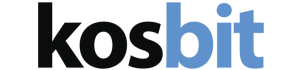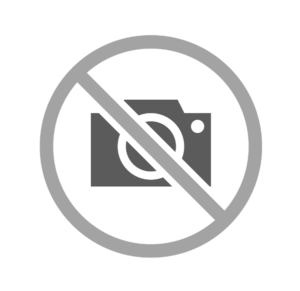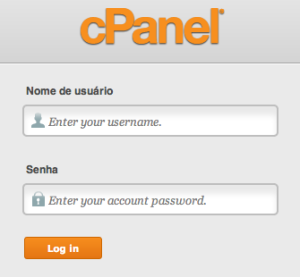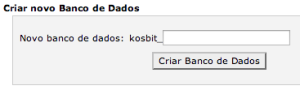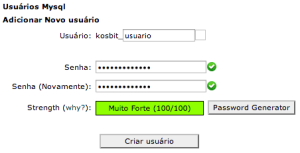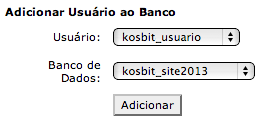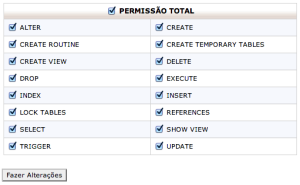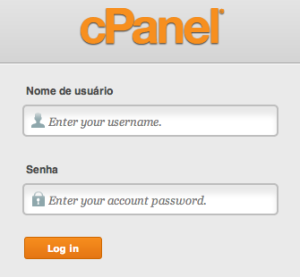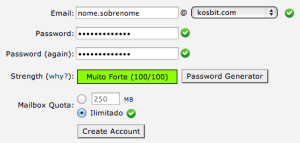Ter as informações em um local seguro e de uma forma organizada é fundamental em um site. O MySQL é uma das linguagens de consulta estruturada mais populares do mundo e pode ser implementado em diversas linguagens de programação para servidores web como PHP, Ruby, ASP, Java, C#, etc.
1) Acesse o painel de controle da Kosbit em www.kosbit.com.br/cpanel.
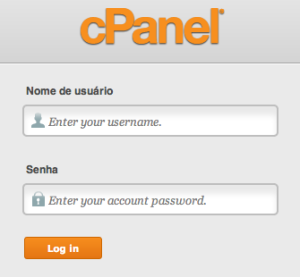
2) Utilize o usuário e senha fornecidos via e-mail na contratação do serviço para acessar o seu painel. Ao realizar o login, aparecerá todas as opções de configuração do seu serviço.
3) Acesse o item “Banco de dados MySQL” que está na área “Banco de Dados”.

Para prosseguir, é importante ter em mente como funciona o gerenciamento do MySQL: é possível criar vários bancos de dados (ex: um para o site, outro para o ERP e outro para um evento) e ter diversos usuários com permissões independentes para cada banco de dados.
Se vamos criar um site, é recomendado criar um novo banco de dados, um novo usuário e depois adicionar as devidas permissões.
4) Para criar um novo banco de dados é necessário apenas inserir o seu respectivo nome. O nome do banco de dados sempre terá um prefixo que é o seu usuário do cPanel.
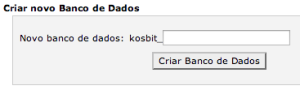
5) Para criar um novo usuário precisamos inserir o nome e uma senha.
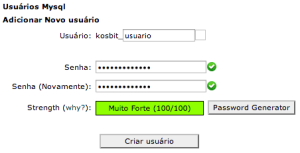

6) Para adicionar as permissões é necessário escolher qual o usuário que deseja adicionar permissão e pra qual banco de dados, como mostra a figura abaixo.
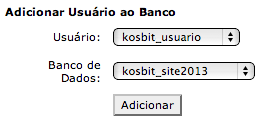
7) Após esse procedimento, temos que escolher quais funções o usuário terá permissão para realizar. No caso, iremos adicionar todas as opções para desenvolvimento. Por segurança, é recomendável que em produção remova as operações que não serão utilizadas.
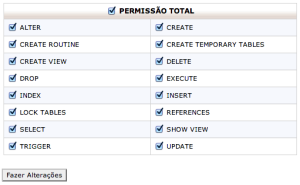
8) Agora é possível manipular o banco de dados através de sua aplicação ou pelo phpMyAdmin, acessando o cPanel.